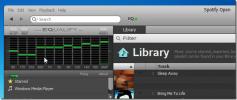Gizmo tööriistariba on Windowsi jaoks ilus dokkimisrakenduste käivitaja
Tööriistaribad pakuvad kiiret ja lihtsat viisi rakendustele juurde pääsemiseks ja otseteede hoidmiseks ilma töölauda sassi seadmata. Selle asemel, et minna iga rakenduse installimiskohta või salvestada sagedamini kasutatava kausta kataloog, kasutades kohandatud tööriistariba, saate need otse töölaual avada. Varem kattisime OldBar, Coolbarz ja Stardocki plaadid, kõik tööriistaribarakendused, mis võimaldavad teil hallata sageli kasutatavate rakenduste otseteid. Leidsime, et nende tööriistaribade liides on pisut tuhm, nii et avastasime veel ühe tööriistariba käivitaja nimega Gizmo tööriistariba. See rakendus võimaldab teil lubada töölaual mitu tööriistariba erinevates stiilides ja teemades. See pakub teile ulatuslikke võimalusi otseteede stiili, värvi, suuruse, fondi, läbipaistmatuse, käitumise, paigutuse jms kohandamiseks. Otseteede lisamine tööriistaribale on lihtsalt nende lohistamine tööriistaribale. Igale tööriistaribale pääseb juurde mitmel viisil, näiteks kiirklahvi, keskmise klõpsu või tavalise hiirekursori abil.
Gizmo tööriistariba on osa Gizmo Centrali utiliitide komplektist. Paigaldamise ajal hoidke ainult Gizmo Central märgitud, et te ei soovi komplekti muid rakendusi installida.

Kui installimine on lõpule jõudnud, avage vajalike tööriistaribade seadistamiseks Gizmo Manager. See võimaldab teil luua ja ulatuslikult redigeerida tööriistaribasid vastavalt oma vajadustele ja eelistustele. Saate konfigureerida Nimi, kirjeldus, tööriistariba Kuvasuvandid, üksuse kuvamise valikud, kasutatavuse suvandid nagu kiirklahvid ja käitumine jne Tööriistariba seadistamine Gizmo managerist. Iga lisatud tööriistariba sätted kuvatakse vahekaardina all Tööriistariba seadistamine. Lohistage rakendused ja otseteed üle Uus üksus ala, et lisada need valitud tööriistaribale.
![Gizmo Manager - [tööriistariba seadistamine] Gizmo Manager - [tööriistariba seadistamine]](/f/b92d2e286320c9449a14d0b99fc11794.png)
Uue tööriistariba seadistamiseks paremklõpsake nuppu Tööriistariba seadistamine vasakul küljel olev menüü ja valige Uus tööriistariba tööriistariba seadistusviisardi käivitamiseks. Valige Kasutage viisardit ja klõpsake nuppu Järgmine uue tööriistariba sätete määramiseks.

Valige soovitud Paigutus, paigutus ja Teema tööriistariba vastavatest akendest. Sa võid valida Plaat (Ruut) või Karussell (Ümmargune) kui Kokkulepe, Ülalt, alla, vasakule, jne nagu Paigutamine ja Kardinal, süsi, koit, lubi jne nagu Teemad tööriistaribal.

Alates Koostoime aknas valige uue tööriistariba juurdepääsumeetod, näiteks sama, mis teistel, hiirekursor, hiire keskmine nupp või kiirklahv.

Seejärel sisestage a Nimi ja Kirjeldus ja klõpsake nuppu Lõpetama selle aktiveerimiseks. Siin on ekraanil pilt kahest tööriistaribast, mille lõime testina.

Gizmo tööriistariba töötab kõigis Windowsi 32- ja 64-bitistes versioonides.
Laadige alla Gizmo tööriistariba
otsing
Viimased Postitused
Kasutamata viidete eemaldamine Visual Studio 2010-st
Kas soovite Visual Studio 2010 dokumendist eemaldada korraga kõik k...
Equalify lisab helivõimendi Spotify lisamiseks
Hoolimata sellest, et Spotify on üks populaarseimaid võrgus voogesi...
Redigeerige kd MySQL-i abil päringuid, kujundus-DB, eksportige tabelit ja SQL-skripte
Kas soovite lahti saada veebipõhistest MySQL-i andmebaasihaldusriis...